
- •1.Теоретические сведения для выполнения работы Создание списков
- •Добавление маркеров или номеров к существующему тексту
- •Организация многоуровневых списков.
- •Изменение вида списка
- •Работа с таблицами. Создание таблицы
- •Форматирование таблицы
- •Сортировка столбцов таблицы
- •Вычисления в таблице
- •Вставка объектов.
- •Группировка графических объектов.
- •Оформление документа в рамку.
- •Оформление заголовков с помощью приложения WordArt.
- •Вставка надписи.
- •Работа с автофигурами.
Группировка графических объектов.
Для выделения нескольких графических объектов и группировки их в единый неделимый объект необходимо выполнить следующие действия:
-
С помощью специального средства выделения
 на
панели
инструментов
Рисование
обрисовать
нужные объекты прямоугольником. Все
объекты выделятся собственными
маркерами;
на
панели
инструментов
Рисование
обрисовать
нужные объекты прямоугольником. Все
объекты выделятся собственными
маркерами; -
Вызвать контекстно-зависимое меню, щелкнув правой кнопкой мыши по любому выделенному объекту;
-
В открывшемся меню выбрать команду Группировка – Группировать. В результате все объекты станут неделимыми и будут обрамлены единой прямоугольной рамкой с маркерами для редактирования.
Оформление документа в рамку.
Для обрамления документа в рамку графическим способом нужно выполнить действия:
-
Щелкнуть на панели инструментов Рисование по пиктограмме с изображением прямоугольника;
-
Обрисовать нужный фрагмент документа в прямоугольник, протаскивая мышь;
-
Вызвать контекстно-зависимое меню, щелкнув правой кнопкой мыши по нарисованному прямоугольнику;
-
В открывшемся меню выбрать команду Порядок – Поместить за текстом.
Если при рисовании вокруг текста графической рамки оказалось, что сам текст сместился вниз по отношению к нарисованному прямоугольнику, нужно изменить обтекание графического объекта – прямоугольника (выбрать режим – за текстом).
Оформление заголовков с помощью приложения WordArt.
Приложение
WordArt
позволяет
красочно оформлять заголовки публикаций.
Вызов приложения осуществляется при
выполнении команды Вставка
– Рисунок – Объект WordArt.
Можно
также нажать на кнопку
![]() ,
расположенную
на панели Рисование.
В
результате открывается диалоговое окно
Коллекция
WordArt:
,
расположенную
на панели Рисование.
В
результате открывается диалоговое окно
Коллекция
WordArt:
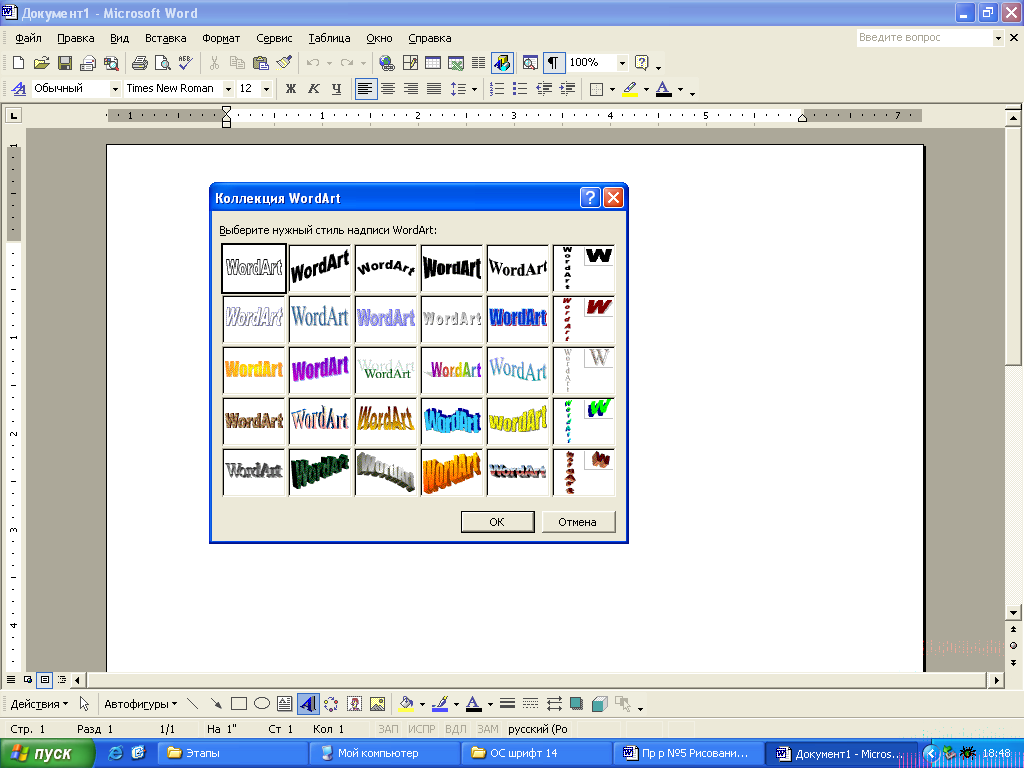
Рисунок 10 – Диалоговое окно Коллекция WordArt.
Вставка надписи.
Надпись можно использовать для включения
в документ цитат или выделения фрагмента
текста в нем. Вставить можно либо пустую
надпись, выбрав команду Надпись из
меню Вставка или кнопку Надпись
![]() на панели инструментов Рисование.
Либо можно применить эти же команды по
вставке Надписи к уже написанному
фрагменту текста.
на панели инструментов Рисование.
Либо можно применить эти же команды по
вставке Надписи к уже написанному
фрагменту текста.
Чтобы отформатировать надпись нужно:
-
Выделить ее;
-
Выбрать в меню Формат команду Надпись либо выбрав команду Формат надписи из контекстно-зависимого меню.
Работа с автофигурами.
Автофигура – это фигура, которую можно создавать одним из следующих способов:
-
Выполнить команду Вставка – Рисунок – Автофигуры и выбрать тип фигуры посредством открывшейся панели; затем, протаскивая мышь, нарисовать ее;
-
Щелкнуть на панели Рисование по пиктограмме Автофигуры и выбрать класс фигуры посредством открывшейся панели; выбрать тип фигуры, а затем, протаскивая мышь, нарисовать ее.
